如何将 iOS 9.3 降级回 iOS 9.2.1

虽然 iOS 9.3 有几个新功能,并且比之前的 iOS 9 有了显着改进.x 版本,一些用户可能出于任何原因希望将 iOS 9.3 降级回 iOS 9.2.1。可以在有限的时间内降级到之前的版本,所以如果你有兴趣这样做,你会希望在 Apple 关闭早期固件版本的签名窗口之前快速行动。
明确地说,不建议降级,特别是因为 iOS 9.3 是对 iOS 9.2.1 的改进,具有更好的性能、更好的安全性和新功能,因此只有在以下情况下才应从 iOS 9.3 降级你有一个非常具体的理由想要返回 iOS 9.2.1。您可以对此做出判断,但我们不推荐此过程,这只是证明它是可能的。
降级 iOS 9.3 并恢复到 iOS 9.2.1
在任何装有 iTunes 的设备(iPhone、iPad、iPod touch)上,Mac 或 PC 上的固件降级过程都是一样的。
- 先备份 iOS,最好同时备份到 iTunes 和 iCloud – 不要跳过备份
- 下载与您的 iOS 设备匹配的 iOS 9.2.1 IPSW 固件文件确切地说,不正确的 IPSW 将不起作用
- 启动 iTunes
- 如果您尚未将 iOS 设备连接到计算机,请使用 USB 数据线连接
- 在 iTunes 中选择设备,设备图标将在 iTunes 的左上角弹出,您可以在此处选择它
- 在设备摘要部分,ALT / OPTION 在 Mac 上单击“恢复”按钮,或使用 SHIFT 在 Windows 上单击“恢复”按钮
- 导航到并选择您之前下载的 iOS 9.2.1 IPSW 文件,这会将设备从 iOS 9.3 降级到 iOS 9.2.1,但会在此过程中格式化和擦除设备
![]()


一旦从 iOS 9.3 降级回 iOS 9.2.1 完成,硬件将像往常一样重启并准备好设置。您现在可以选择将其设置为新的,或从之前的备份中恢复。
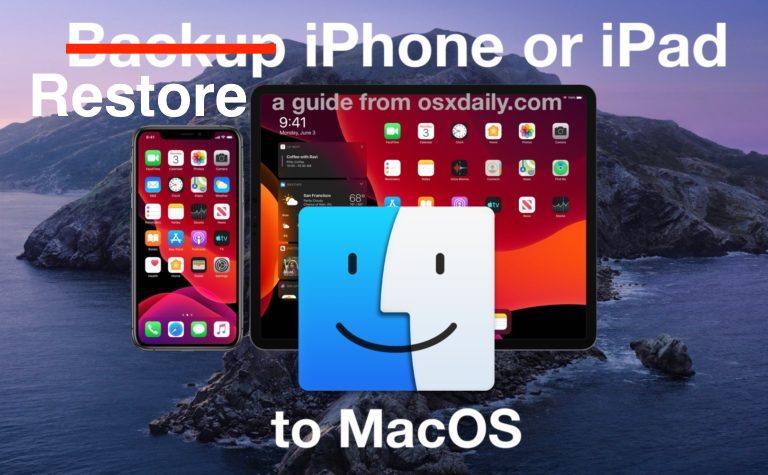
为什么降级?对于大多数用户,您不应该降级。这实际上仅适用于作为故障排除方法在独特情况下可能出现的持续性问题,或者如果由于某种原因关键应用程序无法在 iOS 9.3 上运行但它在 iOS 9.2.1 上运行良好且用户等不及要升级的应用程序 解决应用程序崩溃问题(因为应用程序更新和 iOS 更新几乎总是修复这些类型软件问题)。降级的另一个原因是如果出于某种原因您不喜欢最新版本,这对于 iOS 9.3 来说不太可能,因为它具有更好的性能和一些新功能 – 在这种情况下有什么不喜欢的?
最后,请记住,在 Apple 签署旧 iOS 版本期间,降级只能在有限的时间内进行,而升级始终是可能的。因此,即使您降级到 iOS 9.2.1,您也可以再次更新到 iOS 9.3在未来的任何时候。
